De Raspi-configuratie op de Raspberry Pi kan in het begin behoorlijk ontmoedigend zijn, omdat hij nogal wat opties en instellingen heeft die je kunt wijzigen.
In deze gids ga ik enkele van deze opties uitleggen, zodat u ze beter kunt begrijpen en de juiste wijzigingen kunt aanbrengen. Deze gids is perfect voor iedereen die net is begonnen met de Raspberry Pi.
Als u zich in de desktop (GUI) -versie van Raspbian bevindt, kunnen veel van deze opties worden gewijzigd door naar de configuratie in het menu te gaan.
Het Raspi-Config-hulpprogramma openen
Deze paar stappen zijn eenvoudig en het belangrijkste onderdeel van deze zelfstudie als het gaat om toegang tot de configuratietool.
1. Of SSH in de Raspberry Pi of open de terminal vanuit het Raspbian-bureaublad, er is een pictogram in de menubalk.
2. Typ de volgende opdracht:
sudo raspi-config
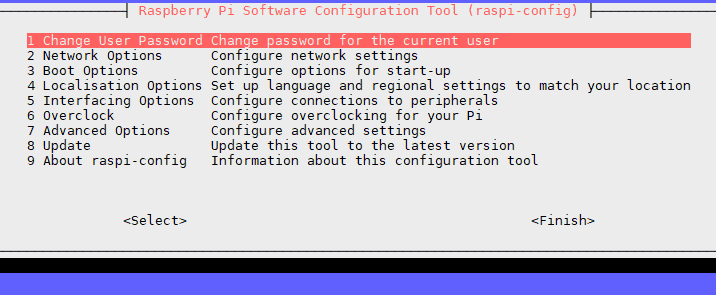
Je hebt nu toegang tot de Raspi Config-tool, dus laten we nu ingaan op de functie van elk item.
Wijzig gebruikerswachtwoord
De standaard login van de Raspberry Pi is heel gemakkelijk te achterhalen via een Google-zoekopdracht. Je kunt waarschijnlijk zelfs gewoon de gebruikersnaam en het wachtwoord raden, het is dus belangrijk dat je het wachtwoord wijzigt als je niet wilt dat anderen toegang hebben tot je Pi.
U kunt het wachtwoord voor de user pi wijzigen met behulp van deze tool, en ik raad u ten zeerste aan dat te doen. Het standaardwachtwoord voor de pi-gebruiker is raspberry, dus het is vrij gemakkelijk te raden. U kunt met deze tool geen wachtwoorden van andere gebruikers wijzigen.
Netwerk opties
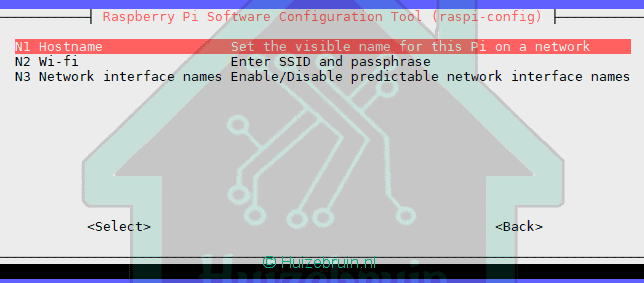
Dit menu bevat opties met betrekking tot de netwerkmogelijkheden van de Raspberry Pi.
Hostname: Met deze optie kunt u de Raspberry Pi-netwerknaam instellen. Het is handig als je meerdere Raspberry Pi’s hebt en er onderscheid tussen wilt maken.
Wi-Fi: U kunt de Wifi SSID en wachtwoordzin instellen met behulp van deze tool. Deze optie is superhandig als je het handmatig instellen van wifi een beetje frustrerend hebt gevonden via de opdrachtregel.
Network Interface Names: Met deze optie kunt u de voorspelbare netwerkinterfacenamen in- of uitschakelen. Deze optie is standaard uitgeschakeld en moet alleen worden ingeschakeld als u deze nodig hebt.
Advertentie :
Boot Options
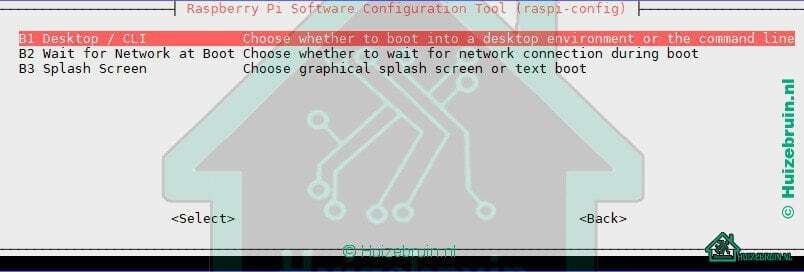
Het derde item in het raspi-configuratieprogramma bepaalt hoe uw Pi opstart. De standaard is dat de Pi opstart op het bureaublad, wat niet ideaal is voor de meeste gebruikers. (Raspbian lite gebruikt standaard de opdrachtregel)
Desktop/CLI: Met deze optie kunt u kiezen of u wilt dat de Raspberry Pi opstart naar desktop of de opdrachtregel.
Wait for Network at Boot: Als je wilt dat je Pi tijdens het opstarten op een netwerkverbinding wacht, schakel dan deze optie in.
Splash Screen: Kies of u een grafisch splash-scherm of de standaard tekst start wilt zien. Tekst kan handig zijn als u op zoek bent naar fouten, of u kunt verwijzen naar het foutenlogboek.
Internationaliseringsopties
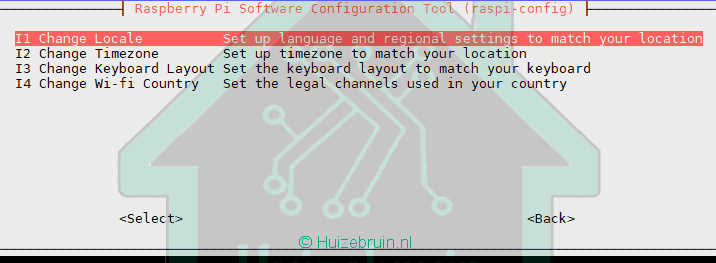
Als u instellingen zoals uw landinstelling, tijdzone of de update van de Raspberry Pi-toetsenbordindeling moet wijzigen.
Change Locale: Hier kunt u bijvoorbeeld uw landinstelling wijzigen, en_au.UTF8 UTF8 of en_gb.UTF-8 UTF-8.
Change Timezone: Gebruik deze optie als u de Raspberry Pi-tijdzone wilt instellen. Hiermee kunt u de tijdzone bijwerken en instellen, zodat dit de juiste tijd is voor uw locatie. Volg eenvoudig de aanwijzingen om uw tijdzone correct bij te werken.
Change Keyboard Layout: Deze kan even duren om alle beschikbare toetsenbordindelingen te laden. Nadat het is geladen, kunt u de relevante toetsenbordindeling selecteren. Houd er rekening mee dat het Britse toetsenbord een andere indeling heeft dan een Amerikaanse indeling.
Change Wifi Country: U moet dit bijwerken, dus het is hetzelfde als het land waar u momenteel woont. Veel landen hebben verschillende legale kanalen die u kunt gebruiken voor wifi.
Interface-opties
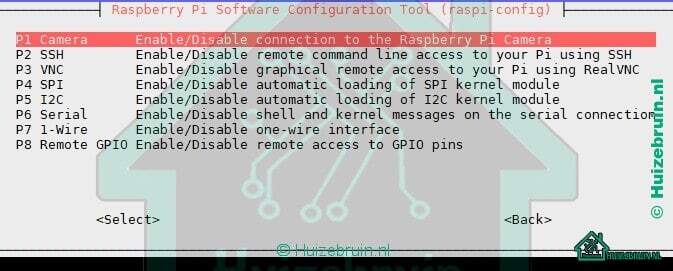
Met deze optie kunt u het aantal beschikbare interfacefuncties voor de Raspberry Pi in- of uitschakelen.
Enable Camera
U moet dit inschakelen als u de Raspberry Pi-cameramodule wilt gebruiken. Ga hier gewoon naar binnen en selecteer de optie en schakel deze dan eenvoudig in.
SSH
Met deze optie kunt u SSH-toegang tot uw PI in- of uitschakelen. Als je dit inschakelt, heb je toegang tot je Pi vanaf een externe locatie, als je niet van plan bent ooit SSH te gebruiken, is het het beste om het uitgeschakeld te houden.
Als je van plan bent om de Raspberry Pi op een openbaar netwerk te gebruiken, zorg er dan voor dat je het wachtwoord van de pi-gebruiker hebt gewijzigd zodat het geen raspberry is.
VNC
In latere versies van Raspbian is VNC vooraf geïnstalleerd, dus als u via RealVNC verbinding wilt maken met de Raspberry Pi, moet u dit inschakelen.
SPI
Hiermee kunt u de SPI-kernelmodule (Serial Peripheral Interface) in- of uitschakelen die PiFace nodig heeft. Hiermee kunt u een vierdraads seriële link aansluiten, zodat u sensoren, geheugen en randapparatuur hebt.
I2C
Hiermee kunt u de I2C-kernelmodule in- of uitschakelen, zodat u I2C-apparaten kunt verbinden.
Serial
Met deze optie kunt u shell- en kernelberichten van de seriële verbinding in- of uitschakelen.
1-Wire
Schakel de 1-draads interface in als u van plan bent om iets te gebruiken zoals de DS18B20 temperatuursensor of andere apparaten die gebruikmaken van het 1-draads protocol.
Remote GPIO
Deze optie biedt externe toegang tot de GPIO-pinnen en mag alleen worden ingeschakeld als u weet dat u deze moet inschakelen.
Overclock
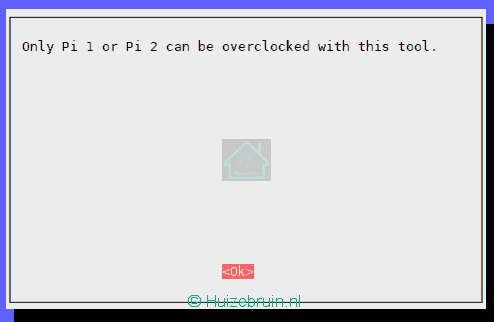
Je kunt je Raspberry Pi overklokken om er meer vermogen uit te halen. De standaard Raspberry Pi overklokinstellingen zijn uitgeschakeld en de CPU is 700 MHz. U kunt het echter tot 1000 MHz overklokken met deze tool. Deze waarden variëren afhankelijk van de versie van Raspberry Pi die u hebt.
Je moet er ook rekening mee houden dat overklokken een grotere instabiliteit kan veroorzaken en ook de levensduur van je Pi kan verkorten. Het is ook uitgeschakeld op latere versies van de Raspberry Pi zoals de Raspberry Pi 3 en daarboven.
Advanced Options
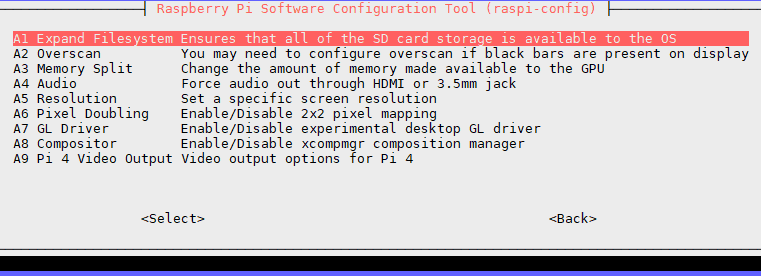
Geavanceerde opties zijn de laatste veel opties in de Raspi-Config-tool en deze zijn iets ingewikkelder. Je hoeft deze waarschijnlijk niet te wijzigen, tenzij je meer doet dan de basis van de Pi.
Expand Filesystem
Als u Raspbian via de NOOBS-installatie hebt geïnstalleerd, kunt u deze optie veilig negeren omdat NOOBS het bestandssysteem automatisch voor u uitbreidt.
Als u de Raspbian-image rechtstreeks op de PI hebt geïmplementeerd met een image in plaats van NOOBS, bent u beperkt tot alleen de eerste 3 GB van de SD-kaart.
Gebruik deze optie om uw installatie uit te breiden naar de volledige SD-kaart. Met deze uitbreiding kun je veel meer dingen op de SD-kaart plaatsen.
Opmerking: deze optie vereist een herstart.
Overscan
Als je merkt dat je tv een zwarte rand heeft, heb je een probleem met de naam underscan.
Aan de andere kant, je merkt dat dingen van het scherm stromen, dan wordt dit overscan genoemd.
Als u lijdt aan underscan, schakelt u deze optie in en het helpt het scherm te repareren. Je kunt dit meer bewerken in de config.txt(meer info hierover) om dit te krijgen, zodat de afbeelding correct wordt weergegeven op je monitor / tv.
Memory Split
Met deze optie kunt u de hoeveelheid geheugen wijzigen die beschikbaar wordt gesteld aan de GPU (grafische verwerkingseenheid). Mogelijk moet je dit groter of kleiner maken, afhankelijk van wat je van plan bent te doen met de Pi.
Audio
Met audio kunt u geluid uit de 3,5 mm-aansluiting of de HDMI-poort dwingen. Standaard is dit ingesteld op automatisch, wat betekent dat het automatisch bepaalt via welke uitgang het geluid wordt verzonden.
Resolution
Als de standaardresolutie u niet bevalt, kunt u deze optie gebruiken om deze te wijzigen. Naarmate de Pi krachtiger wordt, zijn er waarschijnlijk meer resolutiekeuzes om uit te kiezen, dus zorg ervoor dat je deze optie later aanvinkt.
Pixel Doubling
Deze optie verdubbelt elke pixel op het scherm en maakt alles twee keer zo groot. Pixelverdubbeling is handig op hoge-resolutie schermen of grote tv-schermen. Het is ook een handige optie als u visuele beperkingen heeft.
GL Driver
Schakel de experimentele GL-driver in of uit. Het is het beste om dit weg te laten, tenzij je weet dat je het nodig hebt.
Update
Met deze optie worden de Raspi Config-tool en andere softwarepakketten bijgewerkt naar de nieuwste versie. Ze werken deze tool voortdurend bij, dus het is belangrijk om deze bijgewerkt te houden.
About Raspi Config
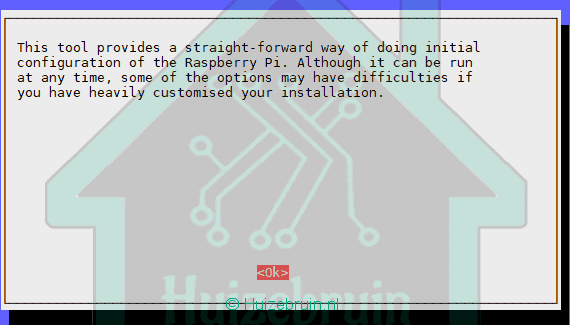
Deze optie legt meer uit over de Raspi-Config-tool als u meer informatie wilt. Er is hier niet veel te lezen.
Afwerken met de Raspi Config Tool
Selecteer voltooien zodra u klaar bent om door te gaan met de aangebrachte wijzigingen. Mogelijk wordt u gevraagd of u opnieuw wilt opstarten, meestal is het het beste om opnieuw op te starten, zodat alle aangebrachte wijzigingen kunnen worden toegepast.
Opmerking: als u de grootte van uw SD-kaart hebt gewijzigd, kan er een vertraging optreden bij het opnieuw opstarten.
Als je problemen hebt met de tool, kun je naar hun Github-pagina gaan op github.com/asb/raspi-config
Als je dit artikel met interesse hebt gelezen klik dan op Vind ik Leuk .
Voor u een kleine moeite voor mij een compliment.
Alvast Bedankt.
Als je feedback, tips of iets anders hebt,
Aarzel dan niet om hieronder een reactie achter te laten.



